如何在谷歌浏览器下载视频 怎样在谷歌浏览器上下载视频
更新时间:2023-02-09 11:38:25作者:runxin
由于谷歌浏览器功能强大,因此许多用户在电脑安装完系统之后也都会选择安装这款搜索工具来使用,然而有些用户在谷歌浏览器上观看视频时,却不懂得怎样将网页上的视频下载下来,那么如何在谷歌浏览器下载视频呢?以下小编就来教大家在谷歌浏览器上下载视频教程。
具体方法:
1.使用chrome浏览器打开视频网页;
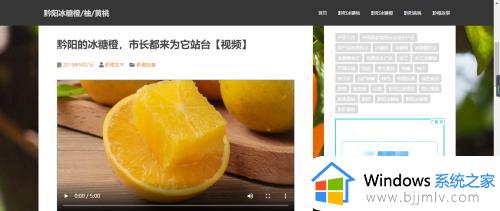
2.打开网页后,在网页任意位置,点击鼠标右键,点击”检查“;
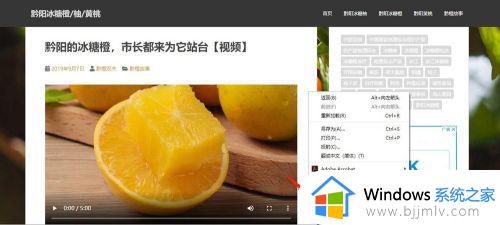
3.此时在浏览器右侧弹出一个代码窗口。
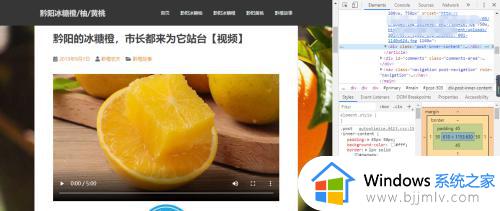
4.此时,再点击视频所在位置的右键,选择”检查“,会自动定位到代码位置。
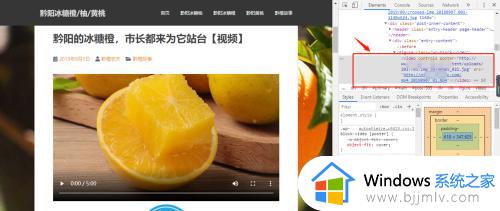
5.定位到代码位置,点击右键,选择Edit as Html,出现代码编辑窗口,再复制视频地址信息。
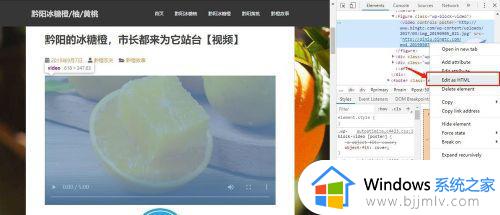
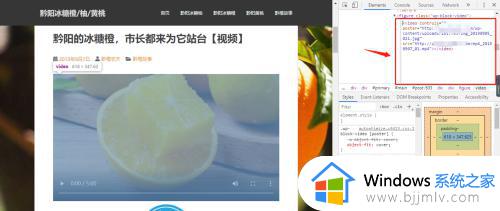
6.此时在代码中,你如果看到了有视频文件后缀的链接,如mp4等格式,这个地址就是视频地址。
复制此视频链接地址,打开下载工具,自动新建下载任务,点击”立即下载“即可。
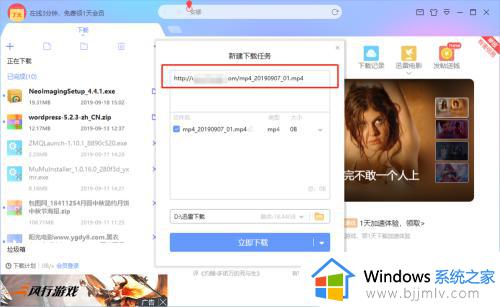
上述就是小编给大家分享的在谷歌浏览器上下载视频教程了,如果有不了解的用户就可以按照小编的方法来进行操作了,相信是可以帮助到一些新用户的。
如何在谷歌浏览器下载视频 怎样在谷歌浏览器上下载视频相关教程
- 谷歌浏览器缓存的视频在哪个文件夹里面 chrome谷歌浏览器视频缓存位置介绍
- 谷歌浏览器视频如何倍速播放 谷歌浏览器倍数播放视频的步骤
- 谷歌浏览器总是自动播放视频怎么回事 谷歌浏览器自动播放视频的解决教程
- 谷歌浏览器看视频不能全屏为什么 谷歌浏览器不能全屏播放视频的步骤
- 怎样下载谷歌浏览器电脑版 如何下载谷歌浏览器在电脑
- 谷歌浏览器flash在哪设置 谷歌浏览器flash怎么设置
- 谷歌浏览器如何屏蔽网站 谷歌浏览器怎样屏蔽网址
- 电脑如何登录谷歌浏览器 电脑上谷歌浏览器怎么登陆
- 如何完全卸载谷歌浏览器 怎样卸载谷歌浏览器
- 如何清理谷歌浏览器的缓存 谷歌浏览器怎样清理缓存
- 惠普新电脑只有c盘没有d盘怎么办 惠普电脑只有一个C盘,如何分D盘
- 惠普电脑无法启动windows怎么办?惠普电脑无法启动系统如何 处理
- host在哪个文件夹里面 电脑hosts文件夹位置介绍
- word目录怎么生成 word目录自动生成步骤
- 惠普键盘win键怎么解锁 惠普键盘win键锁了按什么解锁
- 火绒驱动版本不匹配重启没用怎么办 火绒驱动版本不匹配重启依旧不匹配如何处理
热门推荐
电脑教程推荐
win10系统推荐